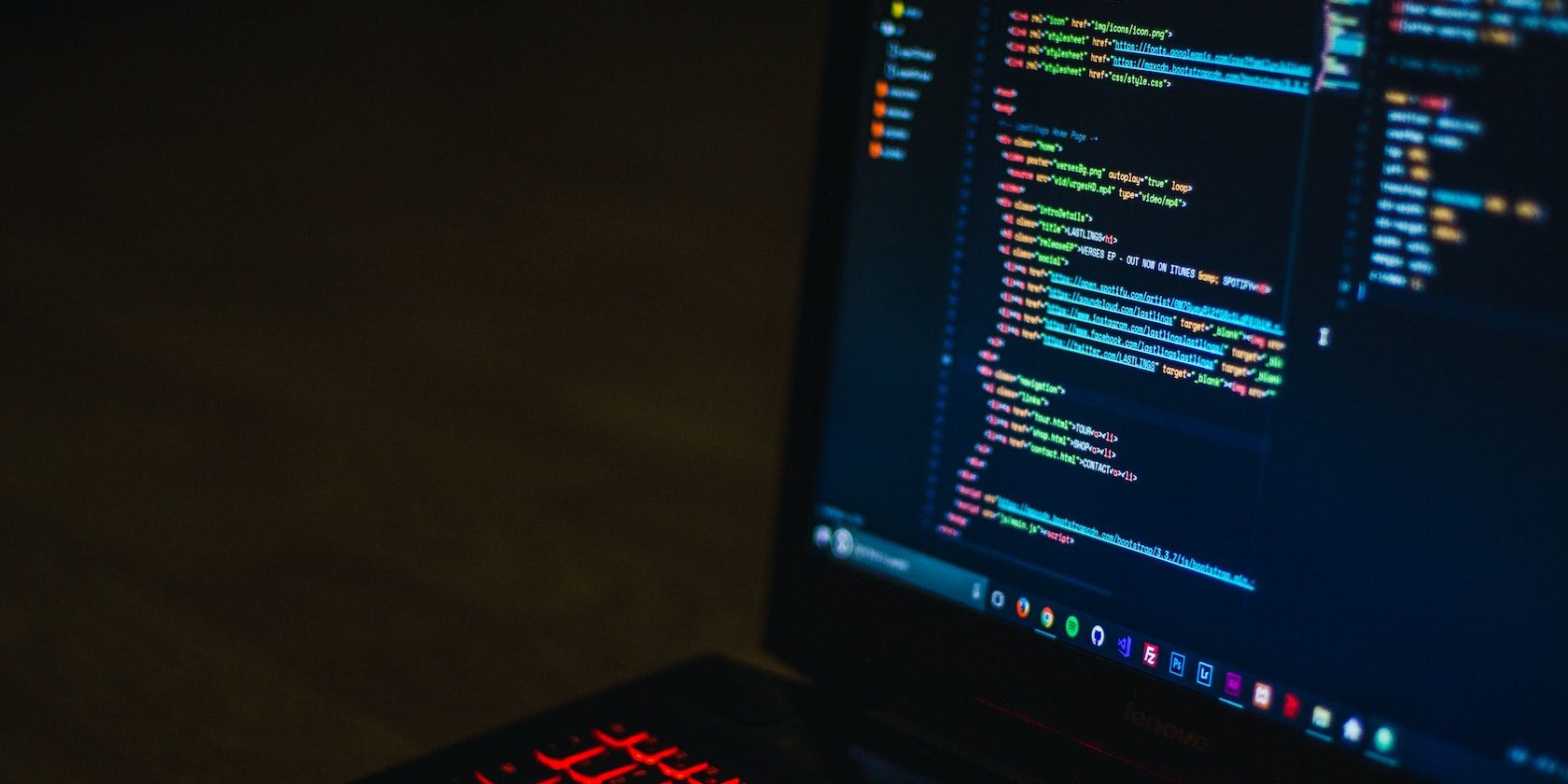با این راهنما برای ویندوز 10 سردرد را از رفع تضادها دور کنید.
اطمینان از عملکرد یکپارچه و عملکرد بهینه در رایانه شخصی ویندوز 10 شما گاهی اوقات می تواند چالش برانگیز باشد، به خصوص هنگامی که درگیری بین دستگاه های سخت افزاری شما ظاهر می شود – که منجر به رفتار نامنظم و بی ثباتی سیستم می شود.
یکی از عوامل کلیدی که بر تداخل دستگاه تأثیر می گذارد، تعامل آدرس های IRQ و I/O است. در نتیجه، درک اصول اولیه آدرسهای IRQ و I/O و یادگیری نحوه مدیریت آنها حیاتی است. با انجام این کار، می توانید نحوه تشخیص و رفع تداخل در رایانه شخصی ویندوز 10 خود را درک کنید.
آدرس های IRQ و I/O چیست؟
آدرسهای IRQ (درخواست وقفه) و I/O (ورودی/خروجی) اجزای ضروری پیکربندی سختافزاری کامپیوتر هستند که ارتباط بین دستگاهها را تسهیل میکنند.
IRQ یک شماره منحصر به فرد است که به هر دستگاه سخت افزاری اختصاص داده می شود که به سیستم عامل اجازه می دهد تا تعاملات خود را مدیریت و اولویت بندی کند. آن را بهعنوان یک بلند کردن دست دیجیتالی در نظر بگیرید که وقتی دستگاهی نیاز به توجه دارد به CPU هشدار میدهد. به هر دستگاه یک IRQ خاص اختصاص داده میشود تا اطمینان حاصل شود که درخواستها به ترتیب صحیح پردازش میشوند و از تضادها جلوگیری میشود.
از سوی دیگر، آدرس های ورودی/خروجی مسیرهایی برای انتقال داده بین دستگاه ها و CPU هستند. این آدرس ها مناطق خاصی را در حافظه کامپیوتر تعریف می کنند که دستگاه ها می توانند داده ها را ارسال و دریافت کنند. آدرسهای I/O منحصربهفرد تضمین میکنند که دستگاهها از تداخل جلوگیری میکنند و دادهها را به طور موثر انتقال میدهند.
آدرسهای IRQ و I/O در تخصیص مؤثر منابع سیستم بسیار مؤثر هستند. این کار از برخورد منابعی مانند حافظه یا زمان پردازنده جلوگیری میکند و دستگاهها را قادر میسازد یکپارچه و کارآمد عمل کنند. همچنین از تنگناهای عملکرد جلوگیری می کند و استفاده از منابع رایانه شخصی شما را به حداکثر می رساند.
یکی از مزایای کلیدی درک آدرس های IRQ و I/O نقش آنها در حل تعارض است. برای مثال، میتوانید IRQها را مجدداً اختصاص دهید یا آدرسهای ورودی/خروجی را تغییر دهید تا اطمینان حاصل کنید که دستگاهها به طور همزمان کار میکنند. این همچنین به شما امکان می دهد تا جریان داده بین CPU و این دستگاه ها را بهینه کنید.
نحوه شناسایی تضادهای دستگاه مربوط به آدرس های IRQ و I/O
برای شناسایی مؤثر تضادهای دستگاه مربوط به آدرسهای IRQ و I/O، Device Manager را باز کنید که نمای کلی همه دستگاههای سختافزاری نصب شده بر روی رایانه شما را ارائه میدهد.
پس از باز شدن، دسته های مختلف دستگاه را برای مشاهده همه دستگاه های سخت افزاری متصل به رایانه شخصی خود گسترش دهید. به دنبال دستگاه هایی با نماد مثلث زرد یا علامت تعجب در کنار آنها بگردید. این نمادها نشان دهنده درگیری یا مشکلات احتمالی با دستگاه ها هستند.
![]()
برای بررسی ویژگی های یک دستگاه خاص، روی آن کلیک راست کرده و از منوی زمینه گزینه Properties را انتخاب کنید. با این کار پنجره ای باز می شود که اطلاعات دقیق دستگاه را نمایش می دهد.
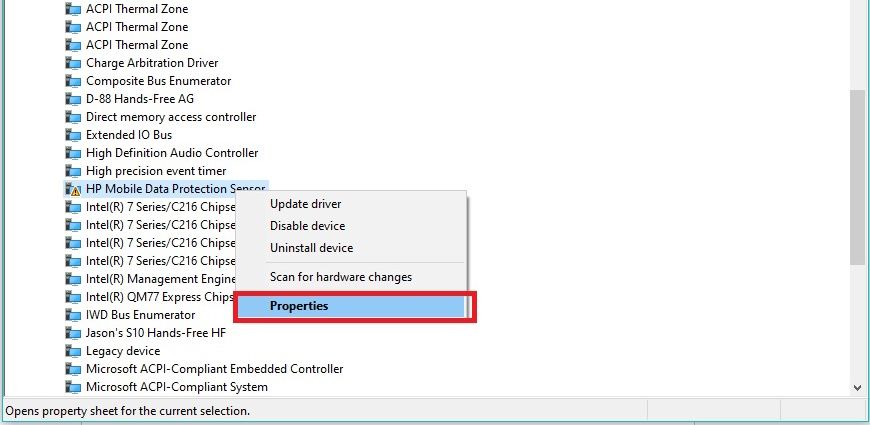
در پنجره ویژگی های دستگاه، به برگه منابع بروید. این برگه اطلاعات ارزشمندی در مورد آدرس های IRQ و I/O دستگاه ارائه می دهد که برای شناسایی تداخل ها بسیار مهم هستند.
به فهرست منابعی که دستگاه استفاده می کند نگاه دقیق تری بیندازید و به هرگونه تداخل مربوط به آدرس های IRQ و I/O توجه کنید. تضادها ممکن است به صورت منابع همپوشانی یا مشترک بین چندین دستگاه ظاهر شوند.
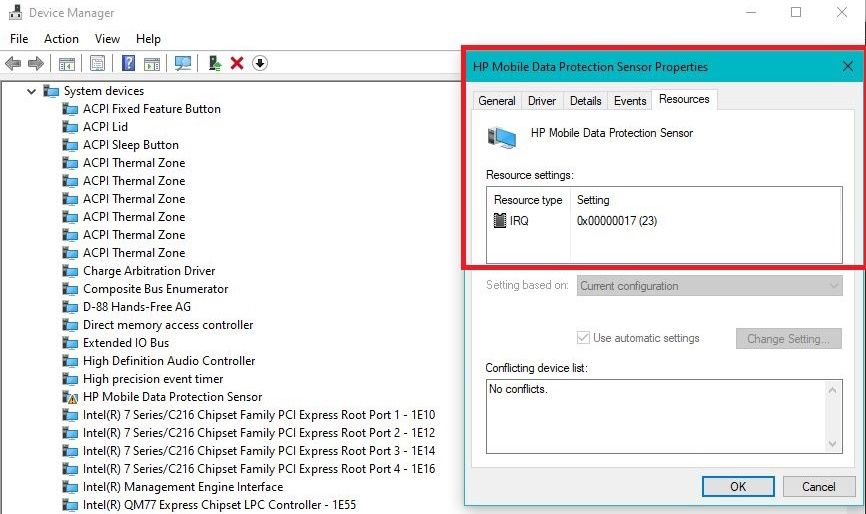
اگر با تداخل دستگاه مواجه شدید، مهم است که آن را حل کنید تا از عملکرد صحیح قطعات سخت افزاری خود اطمینان حاصل کنید. در اینجا نحوه انجام آن آمده است.
نحوه حل و فصل تضادها با تغییر آدرس های IRQ و I/O
برای رسیدگی به تداخلهای مربوط به آدرسهای IRQ و I/O در سیستم ویندوز 10 خود، میتوانید تنظیمات دستگاههای متضاد را تغییر دهید.
با باز کردن «مدیر دستگاه» شروع کنید و دستگاههایی را با نماد مثلث زرد یا علامت تعجب که درگیر تداخل هستند، پیدا کنید. روی آن کلیک راست کرده و از منوی زمینه گزینه Properties را انتخاب کنید و در پنجره ویژگی ها به تب Resources بروید.
در این برگه، شما این امکان را دارید که تنظیمات آدرس IRQ یا I/O را به صورت دستی تغییر دهید تا تضادها را حل کنید. تیک گزینه Use automatic settings را بردارید و به دنبال دکمه ها یا گزینه هایی بگردید که به شما امکان تغییر یا تغییر تنظیمات را می دهند.
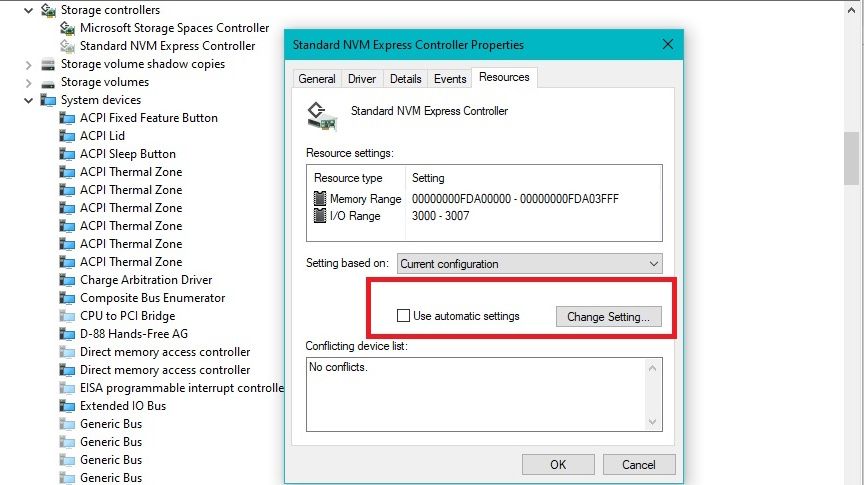
با انتخاب تنظیمات منبع خاص از لیست و انتخاب گزینه Change Settings، تنظیمات آدرس IRQ یا I/O را تنظیم کنید. مهم است که یک آدرس IRQ یا I/O موجود و استفاده نشده برای دستگاه انتخاب کنید. این به شما کمک میکند تا از انتخاب منابعی که قبلاً توسط دستگاههای دیگر استفاده میشوند اجتناب کنید تا از تضادهای بیشتر جلوگیری کنید.
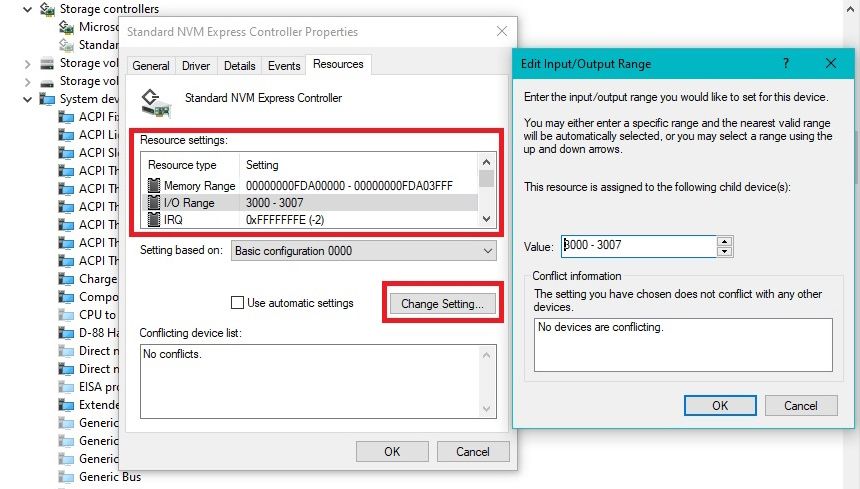
پس از انجام تغییرات لازم، برای ذخیره تغییرات روی OK کلیک کنید و پنجره Properties را ببندید. سپس، کامپیوتر خود را مجددا راه اندازی کنید تا سیستم عامل شما تنظیمات آدرس IRQ و I/O اصلاح شده را شناسایی و اجرا کند.
پس از راه اندازی مجدد رایانه، مدیر دستگاه را مجدداً باز کنید و هرگونه تداخل باقی مانده را بررسی کنید. مطمئن شوید که دستگاهها دیگر نمادهای مثلث زرد یا علامت تعجب را نشان نمیدهند که نشاندهنده حل موفقیتآمیز تضاد است.
توجه داشته باشید که تغییر آدرسهای IRQ و I/O میتواند به طور بالقوه بر پایداری سیستم تأثیر بگذارد. فقط در صورتی باید تغییرات را اعمال کنید که با تنظیمات فعلی تداخل داشته باشید. به این ترتیب، می توانید از ایجاد تضاد دستگاه خود جلوگیری کنید. خوشبختانه، اگر اصلاحات مشکلات را حل نکرد، همیشه می توانید به تنظیمات اصلی بازگردید.
عملکرد رایانه شخصی خود را به حداکثر برسانید و بر تضادهای سخت افزاری غلبه کنید
با درک و مدیریت مؤثر آدرسهای IRQ و I/O، میتوانید خطرات را به حداقل برسانید و از اصلاح آنها برای رفع تداخل در رایانه شخصی ویندوز 10 خود نهایت استفاده را ببرید.
اگرچه آدرسهای IRQ و I/O برای حفظ یک رایانه با عملکرد خوب ضروری هستند، اما به همین جا ختم نمیشود. همچنین باید گزینههای بیشتری مانند تکنیکهای عیبیابی پیشرفته و بهینهسازی تنظیمات دستگاه را برای به حداکثر رساندن عملکرد رایانه شخصی خود و غلبه بر تضادهای سختافزاری بررسی کنید.